【PPT】是使用最广泛的:演示文稿软件之一!而【表格】是PPT中常:用的内容之一!但是很多小伙伴反映,无法更改PPT中:表格的颜色!其实很简单,仅需三步搞定!
 PPT怎么改变表格颜色
PPT怎么改变表格颜色
01 PPT如何插入表格:
打开PPT文档:切换到【插入】选项卡,单击工具栏【表格】按钮,并框选行和列即可!
 PPT怎么改变表格颜色
PPT怎么改变表格颜色第2种插入方法:就是直接将表格,粘贴到PPT中,建议大家使用:第1种方法!
02 PPT怎么改变表格颜色:
用鼠标选中:表格第一行,切换到【表格样式】选项卡;
单击工具栏【填充】下拉列表,即可更改【单元格】的颜色!
单击工具栏【文本填充】下拉列表,还可以更改【表格文字】的颜色
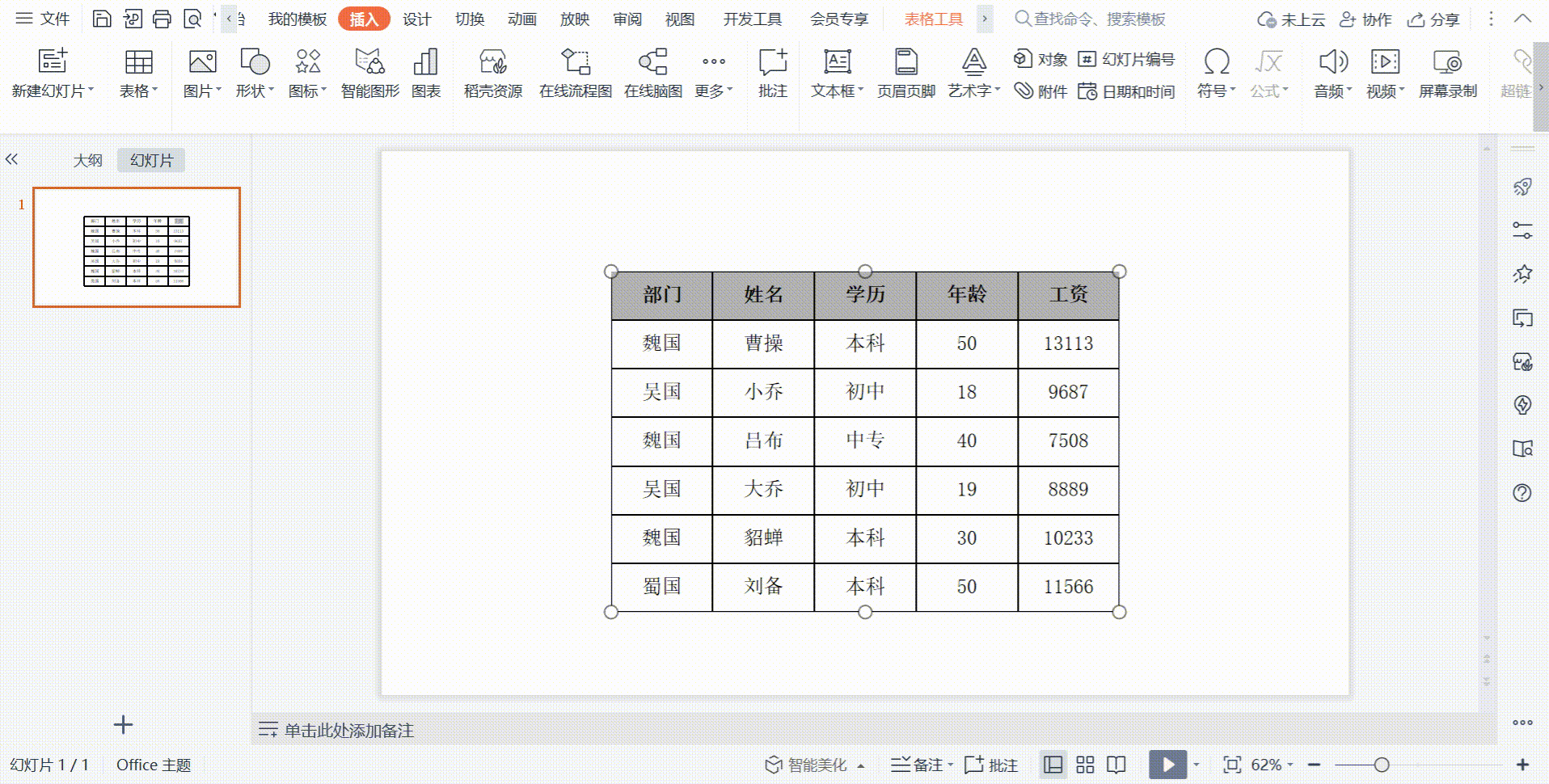 PPT怎么改变表格颜色
PPT怎么改变表格颜色
03 PPT套用表格样式:
在修改表格颜色时,应该与整个文稿的风格、字体和图片等相协调!如果表格的颜色太过突兀,会影响整个文稿的统一性和美感!
因此,建议大家直接套用【表格样式】,避免表格突兀和不协调的感觉!
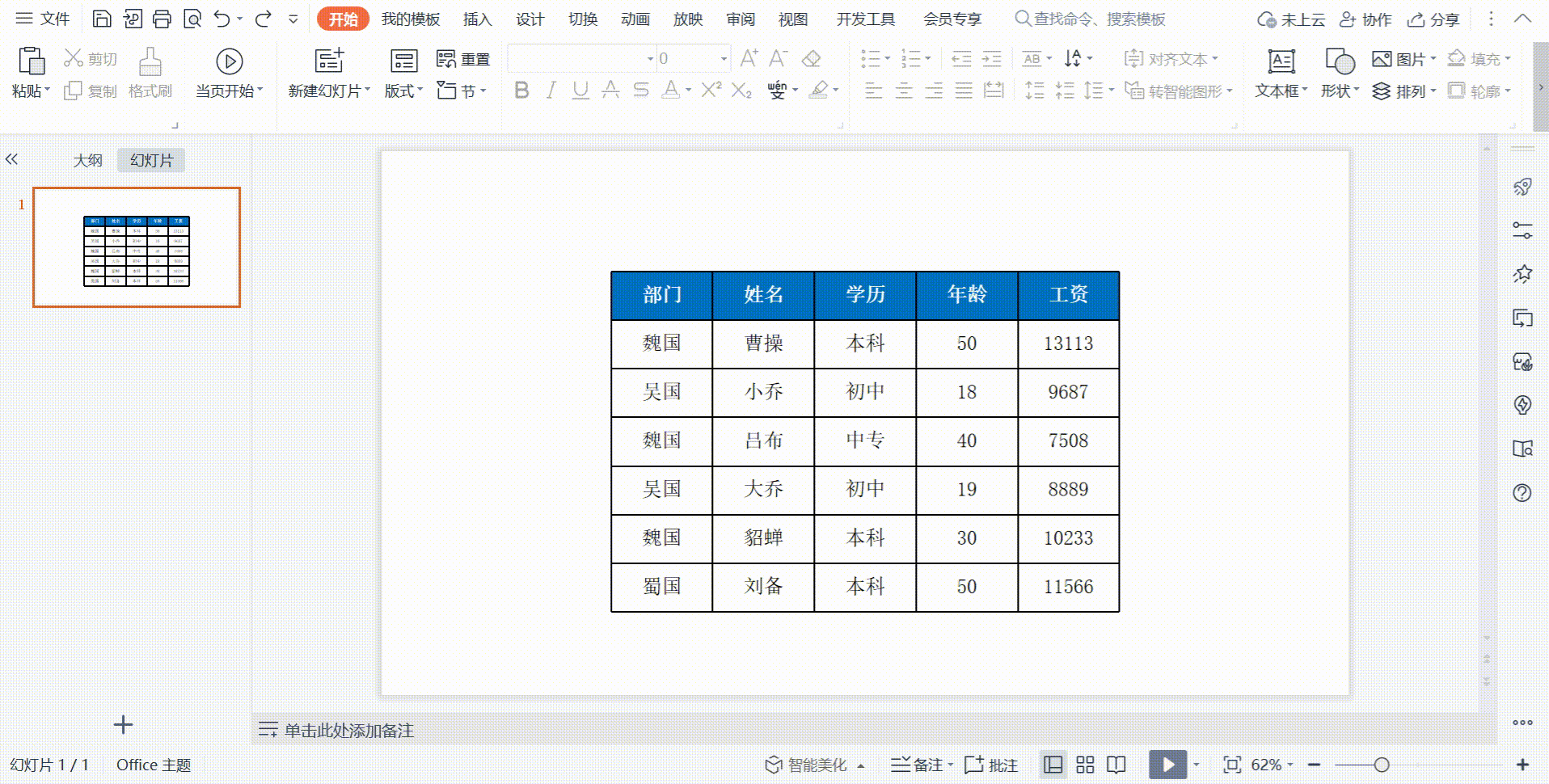 PPT怎么改变表格颜色
PPT怎么改变表格颜色选中表格,切换到【表格样式】选项卡,单击【预览样式】下拉列表,PPT为我们准备了大量的表格模板!主要分为:浅色系、中色系、深色系!
每个模板的背景和字体,都是设计好的!只需要选择一个:与整个文稿的风格,和谐一致的【表格样式】就行了!
如果你是一位职场新手,想提高工作效率,获得老板的青睐!强烈推荐你学习我的专栏:《WPS三合一从入门到精通》,课程共156节!包含:Excel制作入门技巧、Word高级应用实战、PPT制作步骤详解;
除此之外!还免费送你《随堂配套素材》,每个知识点都有案例详解!课后免费答疑,帮助你在最短时间内:学会WPS正确用法,工作效率飙升!
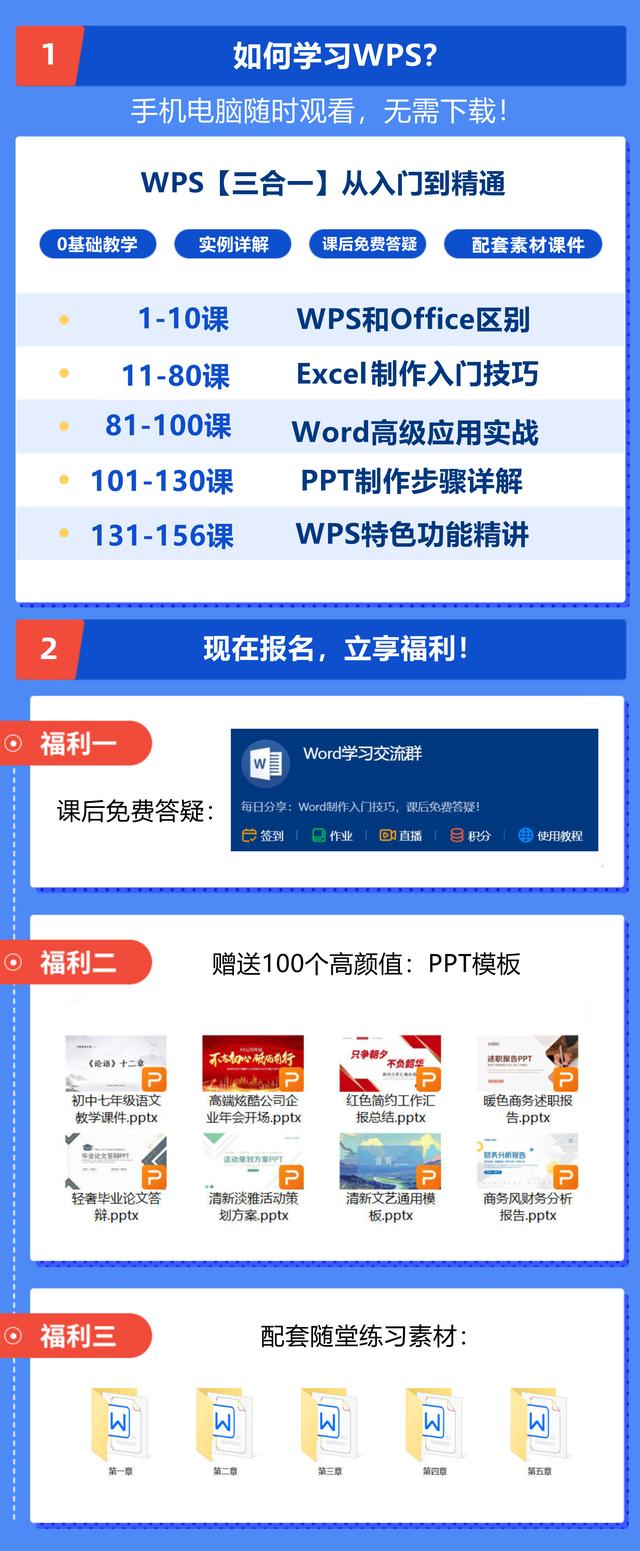 PPT怎么改变表格颜色
PPT怎么改变表格颜色手机主页私信:【课程】领取!